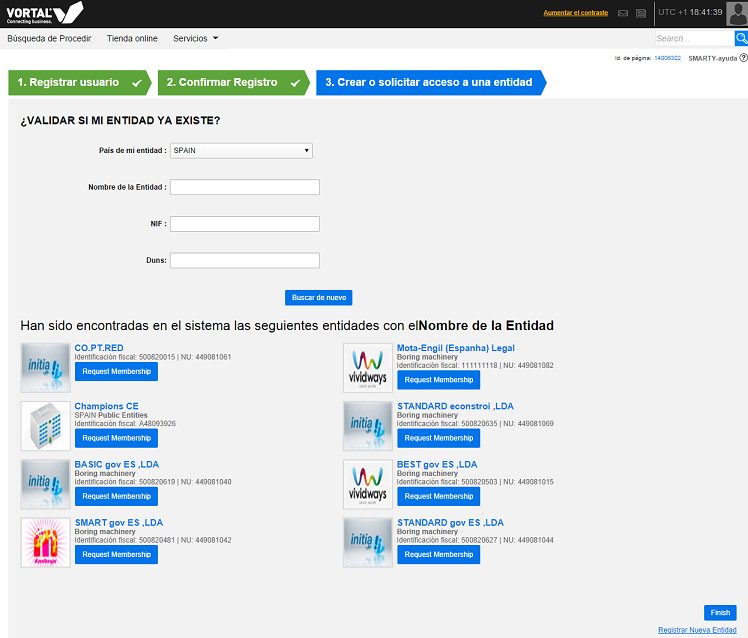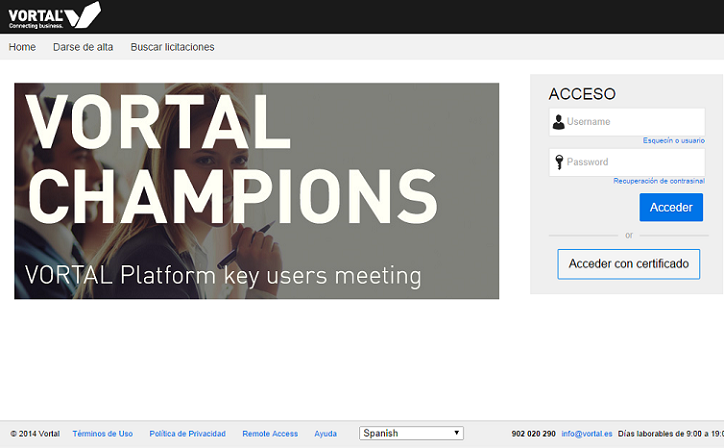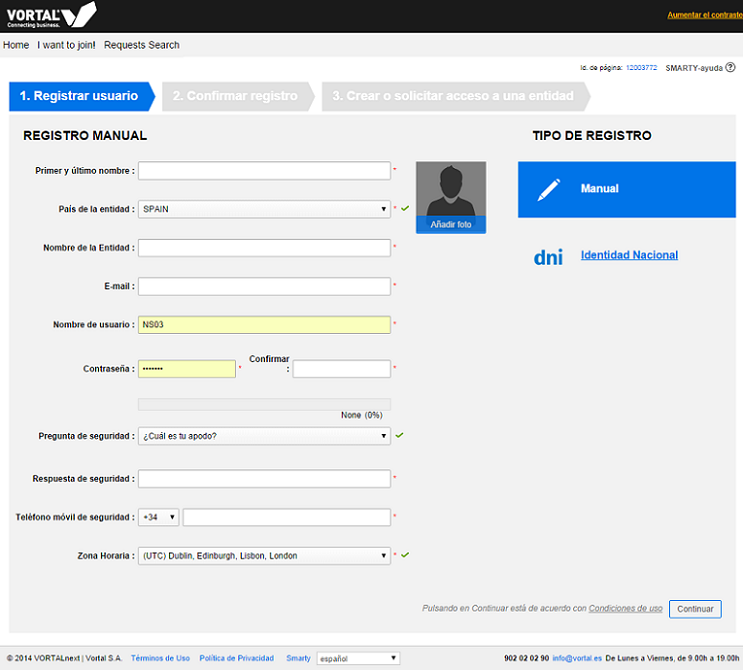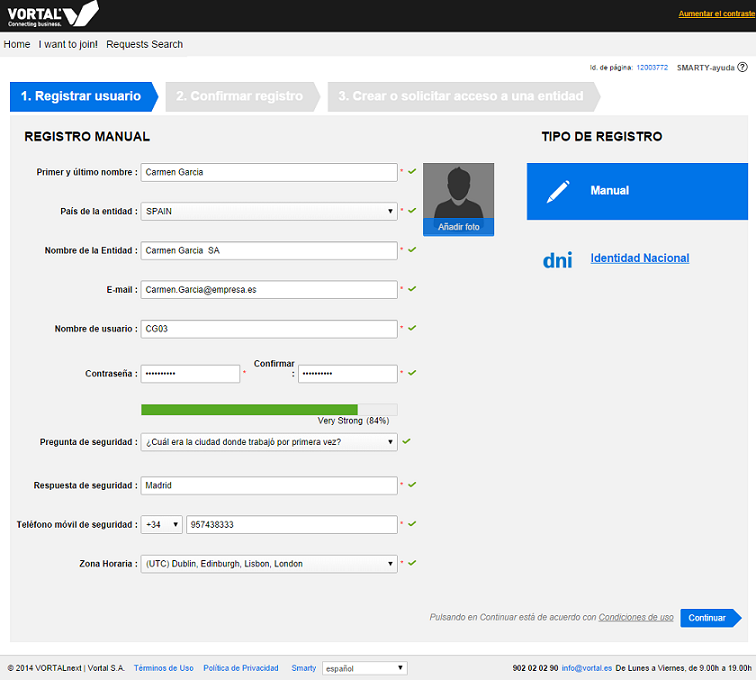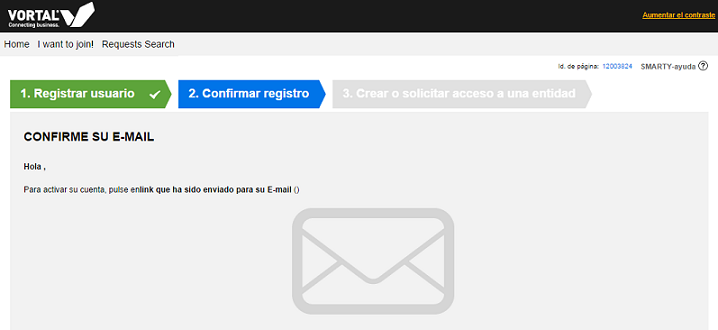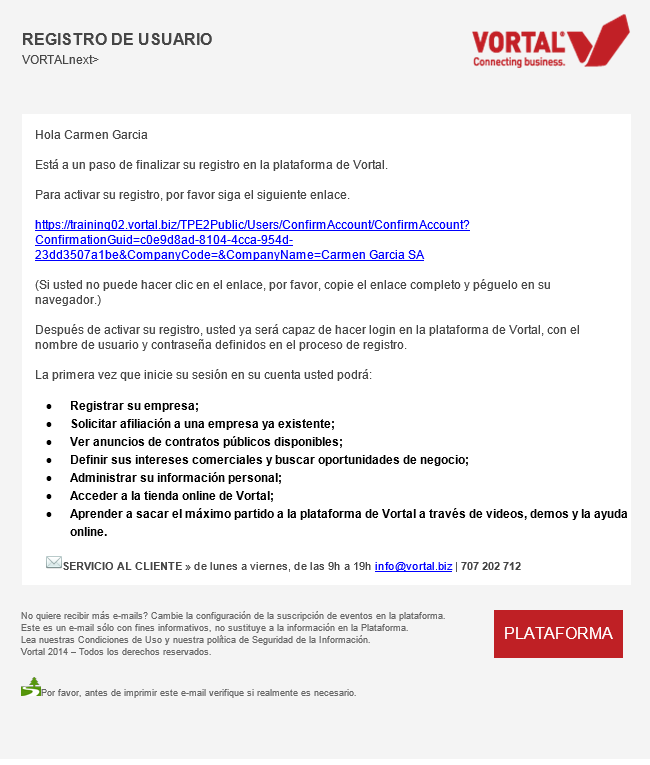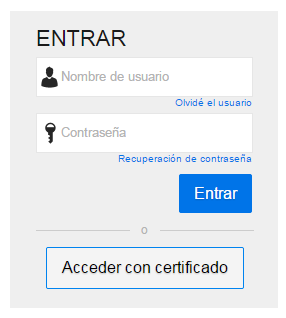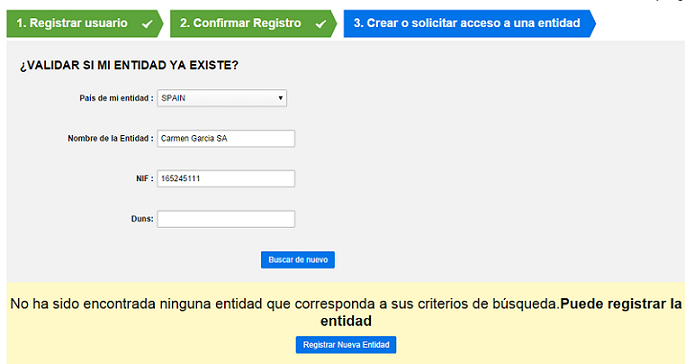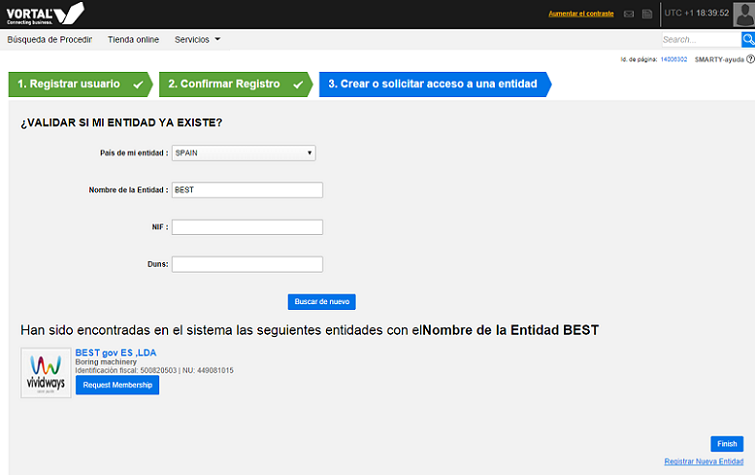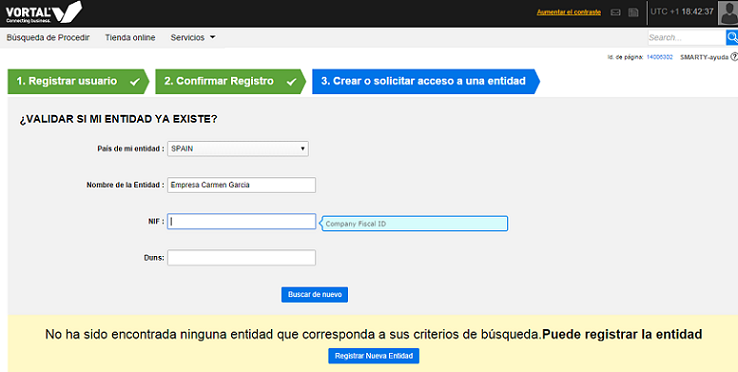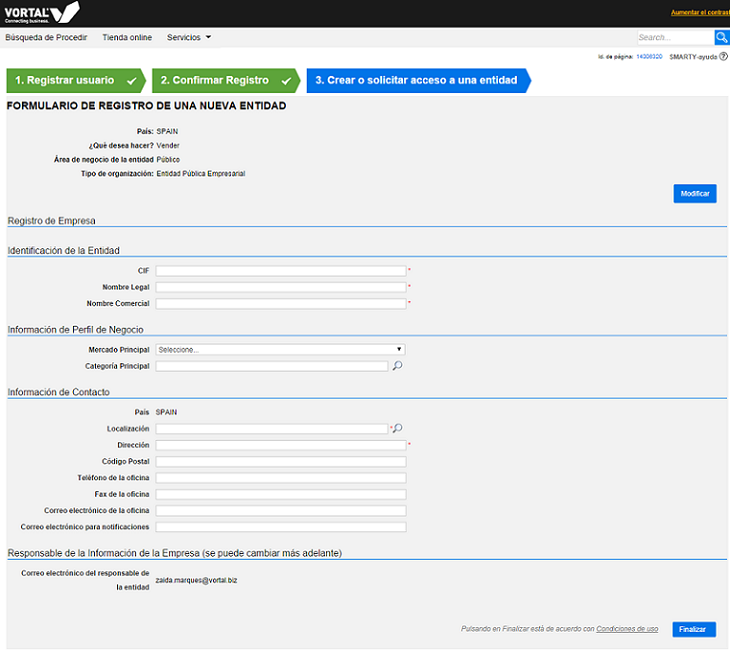Register/es
Da Help Online
(Diferença entre edições)
| (15 edições intermédias não apresentadas) | |||
| Linha 1: | Linha 1: | ||
{{Help_content_page_es | {{Help_content_page_es | ||
| - | | page title = ''' | + | | page title = '''Registro''' |
| related topics = <span></span> | | related topics = <span></span> | ||
| Linha 9: | Linha 9: | ||
*[[Java/es|REQUISITOS DE SOFTWARE]] | *[[Java/es|REQUISITOS DE SOFTWARE]] | ||
| - | *[[How to Start/ | + | *[[How to Start/es| Acciones iniciales en la plataforma ]] |
| - | *[[Register/es|Registro ]] | + | *[[Register/es|Registro]] |
| - | *[[Login/es|Login ]] | + | *[[Login/es|Login]] |
*[[Authentication Certificates/es|Certificados de Autenticación]] | *[[Authentication Certificates/es|Certificados de Autenticación]] | ||
| Linha 28: | Linha 28: | ||
| overview content = | | overview content = | ||
| - | + | El primer paso para comenzar a trabajar en la plataforma es hacer su registro y asociarse a una empresa o crear un registro de empresa. Con sólo un usuario puede acceder a múltiples empresas/entidades, en el caso de ser aplicable. | |
| - | + | ||
| - | + | ||
<br> | <br> | ||
<br> | <br> | ||
El registro se divide en 3 pasos: | El registro se divide en 3 pasos: | ||
<br> | <br> | ||
| - | |||
<br> | <br> | ||
| - | ''' | + | - '''[[Register/es#Registrar_Usuario|Registro de Usuario]]'''; |
<br> | <br> | ||
| - | ''' | + | - '''[[Register/es#Confirmar_registro|Confirmar registro]]'''; |
<br> | <br> | ||
| + | - '''[[Register/es#Crear_o_solicitar_acceso_a_una_entidad|Crear o solicitar acceso a una entidade]]'''. | ||
<br> | <br> | ||
| - | [[File:Registo_empresa9ES.png| | + | <br> |
| + | [[File:Registo_empresa9ES.png|left|frame]] | ||
| QuickHelp content = <span></span> | | QuickHelp content = <span></span> | ||
| Linha 68: | Linha 67: | ||
| requirements description = <span></span> | | requirements description = <span></span> | ||
| - | * | + | * No Aplicable |
| - | + | ||
| how_to_content = | | how_to_content = | ||
| Linha 97: | Linha 95: | ||
{{how_to_line | {{how_to_line | ||
| - | | number = | + | | number = 3 |
| description = | | description = | ||
Indique el país, el nombre de empresa, email, nombre de usuario y contraseña e pregunta y respuesta de seguridad. Dependiendo del país escogido, los criterios de validación y registro podrán ser distintos. | Indique el país, el nombre de empresa, email, nombre de usuario y contraseña e pregunta y respuesta de seguridad. Dependiendo del país escogido, los criterios de validación y registro podrán ser distintos. | ||
| Linha 116: | Linha 114: | ||
| requirements description = <span></span> | | requirements description = <span></span> | ||
| - | * | + | * No Aplicable |
| - | + | ||
| how_to_content = | | how_to_content = | ||
| Linha 140: | Linha 137: | ||
Después de la activación del registro tendrá la posibilidad de asociarse a una empresa ya registrada o, podrá realizar el registro de empresa/entidad en el caso de que no esté todavía registrada. | Después de la activación del registro tendrá la posibilidad de asociarse a una empresa ya registrada o, podrá realizar el registro de empresa/entidad en el caso de que no esté todavía registrada. | ||
<br> | <br> | ||
| - | + | [[File:Registo_empresa5ES.png|left|frame]] | |
| - | + | ||
| - | + | ||
| - | + | ||
| - | + | ||
| - | + | ||
| - | + | ||
| - | + | ||
| - | + | ||
| - | + | ||
| - | + | ||
| - | [[File: | + | |
}} | }} | ||
{{how_to_line | {{how_to_line | ||
| number = 3 | | number = 3 | ||
| - | |||
| - | |||
| - | |||
| - | |||
| - | |||
| - | |||
| - | |||
| - | |||
| - | |||
| - | |||
| - | |||
| - | |||
| description = | | description = | ||
A continuación, le es presentada la página para verificar si la empresa ya tiene el registro efectuado en la plataforma Vortal o, en el caso de que no lo esté, para realizar el registro de empresa/entidad. | A continuación, le es presentada la página para verificar si la empresa ya tiene el registro efectuado en la plataforma Vortal o, en el caso de que no lo esté, para realizar el registro de empresa/entidad. | ||
| Linha 173: | Linha 147: | ||
[[File:Registo_empresa6ES.png|left|frame]] | [[File:Registo_empresa6ES.png|left|frame]] | ||
<br> | <br> | ||
| - | + | ||
}} | }} | ||
}} <!-- how to block end --> | }} <!-- how to block end --> | ||
| Linha 185: | Linha 159: | ||
| requirements description = <span></span> | | requirements description = <span></span> | ||
| - | * | + | * No Aplicable |
| - | + | ||
| how_to_content = | | how_to_content = | ||
| Linha 198: | Linha 171: | ||
El sistema hace una validación a través del nombre y NIF, con os datos previamente rellenados en el paso 1, para verificar si la empresa/entidad ya está registrada. | El sistema hace una validación a través del nombre y NIF, con os datos previamente rellenados en el paso 1, para verificar si la empresa/entidad ya está registrada. | ||
<br> | <br> | ||
| - | + | <br> | |
| - | + | ||
| - | + | ||
| - | + | ||
| - | + | ||
Pulse en '''Validar'''. | Pulse en '''Validar'''. | ||
En el caso de que su empresa ya esté registrada, serán presentadas las empresas que contengan los parámetros indicados para que pueda pedir acceso a la misma. | En el caso de que su empresa ya esté registrada, serán presentadas las empresas que contengan los parámetros indicados para que pueda pedir acceso a la misma. | ||
| Linha 210: | Linha 179: | ||
[[File:Registo_empresa8ES.png|left|frame]] | [[File:Registo_empresa8ES.png|left|frame]] | ||
<br> | <br> | ||
| - | + | <br> | |
| - | + | <br> | |
| - | + | <br> | |
| - | + | <br> | |
| - | + | <br> | |
| - | + | <br> | |
| + | <br> | ||
| + | <br> | ||
| + | <br> | ||
| + | <br> | ||
| + | <br> | ||
| + | <br> | ||
| + | <br> | ||
| + | <br> | ||
| + | <br> | ||
| + | <br> | ||
| + | <br> | ||
| + | <br> | ||
| + | <br> | ||
| + | <br> | ||
| + | <br> | ||
| + | <br> | ||
Su solicitud quedará pendiente. Cuando el pedido sea aceptado por la empresa (usuario responsable), recibirá una notificación por email. | Su solicitud quedará pendiente. Cuando el pedido sea aceptado por la empresa (usuario responsable), recibirá una notificación por email. | ||
<br> | <br> | ||
| Linha 221: | Linha 206: | ||
{{how_to_line | {{how_to_line | ||
| - | | number = | + | | number = 2 |
| description = | | description = | ||
'''REGISTRAR EMPRESA :''' | '''REGISTRAR EMPRESA :''' | ||
| Linha 231: | Linha 216: | ||
[[File:Registo_empresa10ES.png|left|frame]] | [[File:Registo_empresa10ES.png|left|frame]] | ||
<br> | <br> | ||
| - | + | <br> | |
| - | + | <br> | |
| - | + | <br> | |
| - | + | <br> | |
| - | + | <br> | |
| + | <br> | ||
| + | <br> | ||
| + | <br> | ||
| + | <br> | ||
| + | <br> | ||
| + | <br> | ||
| + | <br> | ||
| + | <br> | ||
| + | <br> | ||
| + | <br> | ||
| + | <br> | ||
| + | <br> | ||
| + | <br> | ||
| + | <br> | ||
| + | <br> | ||
| + | <br> | ||
| + | <br> | ||
Puede optar por hacer manualmente el registro o a través de un [[Qualified_Certificate/es| Certificado digital de representación de empresa]]. | Puede optar por hacer manualmente el registro o a través de un [[Qualified_Certificate/es| Certificado digital de representación de empresa]]. | ||
<br> | <br> | ||
| - | + | <br> | |
| - | + | ||
| - | + | ||
| - | + | ||
| - | + | ||
Después de rellenar el formulario de registro de empresa, pulse en '''Finalizar'''. | Después de rellenar el formulario de registro de empresa, pulse en '''Finalizar'''. | ||
<br> | <br> | ||
| Linha 261: | Linha 259: | ||
2. Vender: para proveedores de servicios y productos, del mercado privado o público. El sistema atribuye automáticamente el servicio Universal, donde tiene las funcionalidades básicas; | 2. Vender: para proveedores de servicios y productos, del mercado privado o público. El sistema atribuye automáticamente el servicio Universal, donde tiene las funcionalidades básicas; | ||
<br> | <br> | ||
| - | |||
<br> | <br> | ||
<br> | <br> | ||
| Linha 282: | Linha 279: | ||
| requirements description = <span></span> | | requirements description = <span></span> | ||
* Necesita de Software del DNI electrónico | * Necesita de Software del DNI electrónico | ||
| - | * [[Java/pt|Instale | + | * [[Java/pt|Instale Java]] |
| how_to_content = | | how_to_content = | ||
| Linha 336: | Linha 333: | ||
| requirements description = <span></span> | | requirements description = <span></span> | ||
* Software Java | * Software Java | ||
| - | * [[Java/pt|Instale | + | * [[Java/pt|Instale Java]] |
| how_to_content = | | how_to_content = | ||
Edição actual desde as 13h38min de 20 de Dezembro de 2017
Público
El primer paso para comenzar a trabajar en la plataforma es hacer su registro y asociarse a una empresa o crear un registro de empresa. Con sólo un usuario puede acceder a múltiples empresas/entidades, en el caso de ser aplicable.
El registro se divide en 3 pasos:
- Registro de Usuario;
- Confirmar registro;
- Crear o solicitar acceso a una entidade.